photoshop怎么用?photoshop钢笔工具怎么抠图?
Adobe公司开发的Photoshop是一款功能强大的图像编辑软件,因其卓越的性能和灵活性而备受设计师和摄影师的喜爱。在Photoshop众多工具中,钢笔工具以其精确的路径绘制功能而闻名,特别适合处理复杂的图像抠图任务。通过细致的操作,钢笔工具能够帮助我们从背景中精确分离出图像轮廓,无论是处理毛发细节还是光滑曲线,都能游刃有余。

1.启动Photoshop并打开你想要编辑的图片素材。
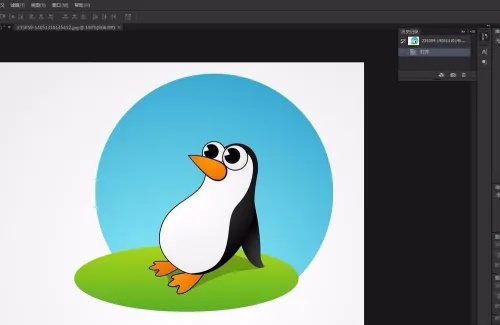
2.在右侧的工具栏中,找到并选择钢笔工具,或者直接使用快捷键“P”快速选取。
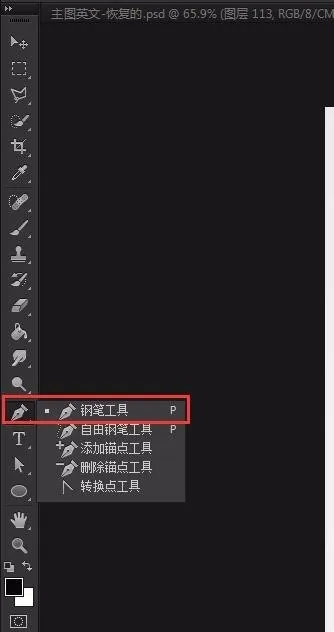
3.创建一个新的工作路径,并开始绘制路径的首条线段。

4.选择线段的第二个锚点,按住鼠标拖动以调整线段的弧度。
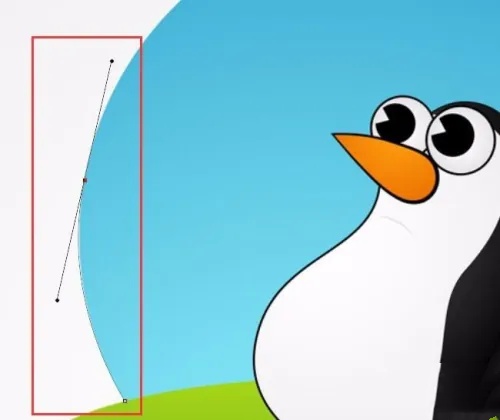
5.弧度调整至满意后,按下“Alt”键,然后点击线段中间的位置,剪切掉不需要的部分。
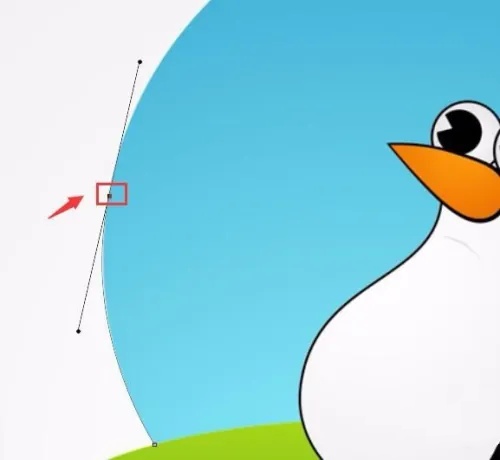
6.重复上述步骤,继续绘制和调整路径,直至完成整个图片的抠图工作。
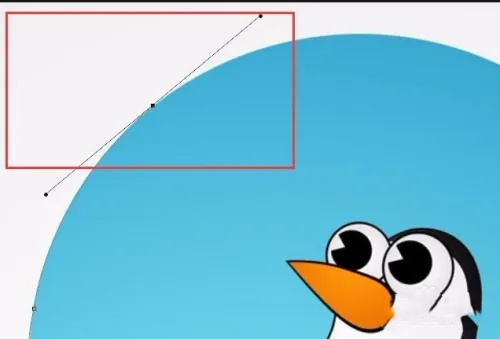
7.图片路径绘制完成后,按下“Ctrl+Enter”将路径转换为选区。
8.若要反选选区,可以按下“Ctrl+Shift+I”。
9.最后,按下“Delete”键删除选区之外的部分,完成抠图。
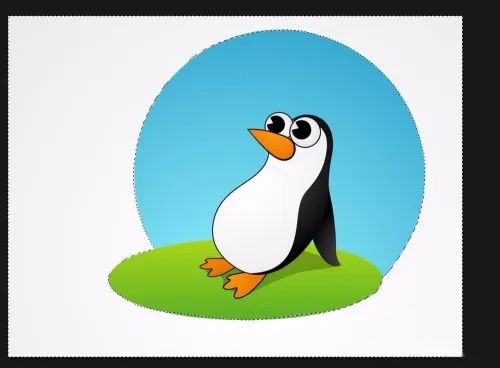
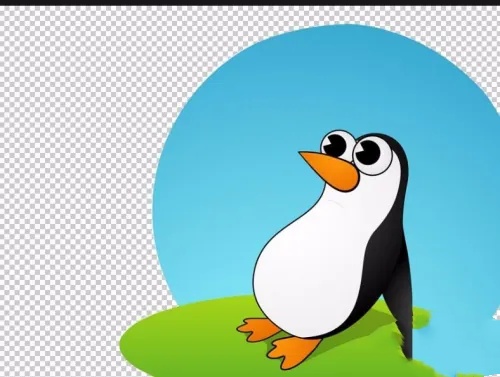
总之,Photoshop的钢笔工具是抠图的得力助手,它通过创建精确的路径实现对图像的精细编辑。虽然初学者可能会觉得有些挑战,但随着实践的增加,你将能够更加熟练地掌握这一技能。记住,耐心和细致是成功抠图的关键。随着你对Photoshop的深入探索,你将发现更多令人兴奋的可能性,让你的创意在图像编辑的世界中自由翱翔。
